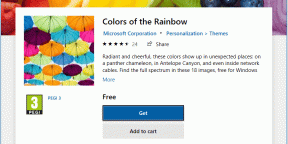6 najboljih rješenja za AirPlay koji ne radi na Apple TV-u
Miscelanea / / July 13, 2023
Poput Chromecasta, možete strujati sadržaj sa svog Apple uređaja na TV koristeći značajku AirPlay. Možete koristiti AirPlay na vašem iPhoneu, iPadu ili Macu za reprodukciju bilo kojeg medija ili zrcaljenje zaslona vašeg uređaja na vašem TV-u.

Ali ako ste se suočavali s bilo kakvim problemima s korištenjem AirPlay-a na Apple TV-u ili Apple TV-u 4K, evo nekoliko rješenja koja će vam pomoći da popravite AirPlay koji ne radi na Apple TV-u. Ova su rješenja također primjenjiva na Apple TV 4K.

Kupiti
1. Osigurajte istu Wi-Fi mrežnu vezu
Da bi AirPlay uopće radio, prvi preduvjet je povezati sve svoje Apple uređaje na istu Wi-Fi mrežu. Stoga ćete morati osigurati istu Wi-Fi mrežnu povezanost s Apple TV-om i drugim Apple uređajima.
Provjerite Wi-Fi mrežu na Apple TV-u
Korak 1: Otvorite Postavke na svom Apple TV-u.

Korak 2: Pomaknite se prema dolje i odaberite Mreža.

Dobit ćete Wi-Fi mrežu koju koristi vaš Apple TV.

Provjerite Wi-Fi mrežu na iPhoneu i iPadu
Koraci ostaju isti za korisnike iPhonea i iPada.
Korak 1: Otvorite Postavke na svom iPhoneu ili iPadu.

Korak 2: Dodirnite Wi-Fi.

Provjerite je li vaša povezana Wi-Fi mreža ista kao ona na vašem Apple TV-u.
Provjerite Wi-Fi mrežu na Macu
Korak 1: Pritisnite tipkovni prečac Command + razmaknica da biste otvorili Spotlight Search, upišite Postavke sustava, i pritisnite Return.

Korak 2: Kliknite na Wi-Fi na lijevom izborniku.

Provjerite je li vaša povezana Wi-Fi mreža ista kao ona na vašem Apple TV-u.
2. Provjerite isti Apple ID
Sljedeće osnovno rješenje ako vaš Apple TV ne radi s AirPlayom je osigurati da su svi vaši uređaji povezani na isti Apple ID. Na svom iPhoneu, iPadu ili Macu možete izravno provjeriti popis svih uređaja prijavljenih na vaš Apple račun. U slučaju da ne vidite svoj Apple TV, znate što vam je činiti.
Provjerite Apple ID na iPhoneu ili iPadu
Korak 1: Otvorite Postavke na svom iPhoneu ili iPadu. Koraci ostaju isti za obje platforme.

Korak 2: Dodirnite ime svog profila na vrhu.

Korak 3: Pomaknite se prema dolje i provjerite popis uređaja koji koriste vaš Apple ID.

Provjerite Apple ID na Macu
Korak 1: Pritisnite tipkovni prečac Command + razmaknica da biste otvorili Spotlight Search, upišite Postavke sustava, i pritisnite Return.

Korak 2: Kliknite na ime svog profila u gornjem lijevom kutu.

Korak 3: Pomaknite se prema dolje i provjerite popis uređaja koji koriste vaš Apple ID.

3. Provjerite postavke pristupa AirPlayu na Apple TV-u
Ako i dalje imate problema s upotrebom AirPlaya na Apple TV-u, predlažemo da pogledate njegove AirPlay postavke. Evo kako.
Korak 1: Otvorite Postavke na svom Apple TV-u.

Korak 2: Odaberite AirPlay i HomeKit s popisa opcija.

Korak 3: Provjerite je li AirPlay uključen. Ako nije, odaberite AirPlay da biste ga omogućili.

Korak 4: Odaberite Dopusti pristup.

Korak 5: Provjerite je li dopušten pristup vašim Apple uređajima na istoj mreži.

Korak 6: Nakon toga zatvorite Postavke i provjerite je li problem riješen.
4. Provjerite AirPlay postavke na svojim Apple uređajima
Baš kao i na vašem Apple TV-u, trebali biste provjeriti AirPlay postavke i na drugim Apple uređajima. Vašem iPhoneu, iPadu i Macu trebalo bi dopustiti dijeljenje zaslona i reprodukciju medija na Apple TV-u.
Provjerite na iPhoneu i iPadu
Korak 1: Otvorite Postavke na svom iPhoneu ili iPadu.

Korak 2: Pomaknite se prema dolje i dodirnite Općenito.

Korak 3: Dodirnite AirPlay i Handoff.

Korak 4: Odaberite Automatski AirPlay na televizore.

Korak 5: Odaberite Automatski.

Korak 6: Zatvorite Postavke i provjerite je li problem riješen.
Provjerite na Macu
Korak 1: Pritisnite tipkovni prečac Command + razmaknica da biste otvorili Spotlight Search, upišite Postavke sustava, i pritisnite Return.

Korak 2: Kliknite na Općenito na lijevom izborniku.

Korak 3: Kliknite na AirPlay i Handoff.

Korak 4: Odaberite padajući izbornik pored Dopusti AirPlay za.

Korak 5: Odaberite željenu postavku. Koristimo Trenutni korisnik.

Korak 6: Zatvorite Postavke i provjerite je li problem riješen.
5. Ažurirajte softver na svim Apple uređajima
Ako vam nijedno od rješenja nije pomoglo, zadnje rješenje je ažuriranje verzije softvera na svim vašim uređajima. Preporučujemo da ažurirate svoj Apple TV i druge Apple uređaje.
Ažurirajte Apple TV
Korak 1: Otvorite Postavke na svom Apple TV-u.

Korak 2: Pomaknite se prema dolje i odaberite Sustav.

Korak 3: Odaberite Ažuriranja softvera.

Korak 4: Odaberite Ažuriranje softvera.

Korak 5: Ako je ažuriranje dostupno, preuzmite ga i instalirajte.
Ažurirajte iPhone ili iPad
Korak 1: Otvorite Postavke na svom iPhoneu ili iPadu.

Korak 2: Dodirnite Općenito.

Korak 3: Odaberite Ažuriranje softvera.

Korak 4: Ako je ažuriranje dostupno, preuzmite ga i instalirajte.
Ažurirajte Mac
Korak 1: Pritisnite Command + razmaknicu da otvorite Spotlight Search, upišite Provjerite ažuriranje softvera, i pritisnite Return.

Korak 2: Ako je ažuriranje dostupno, preuzmite ga i instalirajte.
Stream sadržaja koristeći AirPlay
Ova bi vam rješenja trebala pomoći da popravite AirPlay koji ne radi na vašem Apple TV-u. Također možete pročitati naše postove ako AirPlay ne radi na vašem iPhone ili Mac.
Zadnji put ažurirano 13. lipnja 2023
Gornji članak može sadržavati pridružene veze koje pomažu u podršci Guiding Tech. Međutim, to ne utječe na naš urednički integritet. Sadržaj ostaje nepristran i autentičan.

![Upravljački program zaslona prestao je reagirati i oporavio je pogrešku [RJEŠENO]](/f/b0ede70687876956d0524f93eb295597.jpg?width=288&height=384)